Google Drive adalah salah satu media penyimpanan online terpopuler dan terbesar saat ini dengan berbagai fitur dan kemudahannya. Bagi kamu yang mempunyai email Gmail maka secara otomatis akan mendapatkan kapasitas
Google Drive sebesar 15GB Free alias gratis. Jadi kita tidak perlu lagi repot-repot mendaftar ulang ke sebuah situs penyedia jasa penyimpanan online untuk menyimpan data-data. Cukup gunakan akun Gmail untuk semua fasilitas Google salah satunya Google Drive.
Dengan kapasitas 15GB Free, kita dapat mengunggah berbagai bentuk file seperti
dokumen, foto, video, lagu dan berbagai bentuk file lainnya di satu
media penyimpanan online Google Drive. Dengan menggunakan Google Drive kita tidak hanya bisa menyimpan saja melainkan membagikannya kepada orang lain.
Pada posting kali ini saya akan membuatkan tutorial cara mudah menggunggah file ke Google Drive. Berikut adalah tutorial upload Google Drive.
CARA TERBARU MENGUPLOAD FILE GOOGLE DRIVE
1. Buka url drive.google.com
2. Jika sudah login di gmail maka secara otomatis akan didirect ke Google Drive, namun jika kamu belum login ke gmail, kamu diharuskan untuk login terlebih dahulu.
3. Tampil halaman awal Google Drive yang masih kosong jika kamu baru pertama kali menggunakannya. Klik Close dengan mengeklik silang pada kotak tengah Google Drive.
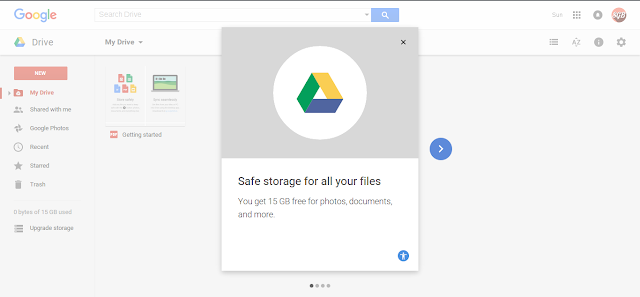 |
| Klik icon silang pada pop up Google Drive |
4. Buat folder agar file kita tertata rapi caranya klik New -> Folder
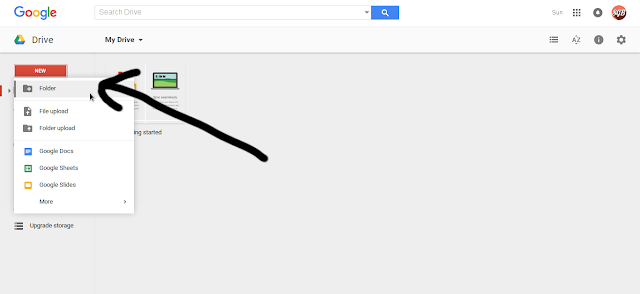 |
| Klik New -> Folder |
5. Beri nama folder kamu. Sebagai contoh, saya akan memberikan nama E-Book lalu klik Create
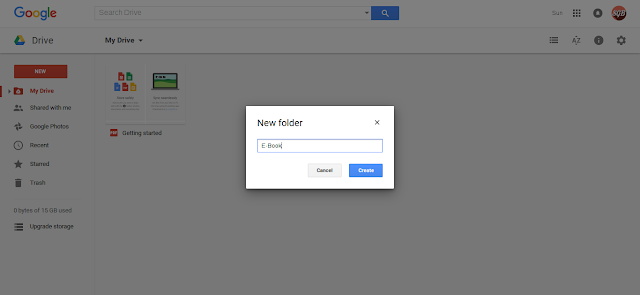 |
| Beri nama untuk Folder baru dan klik Create |
6. Folder E-Book milik saya berhasil dibuat seperti yang ditunjuk oleh anak panah pada gambar di bawah ini.
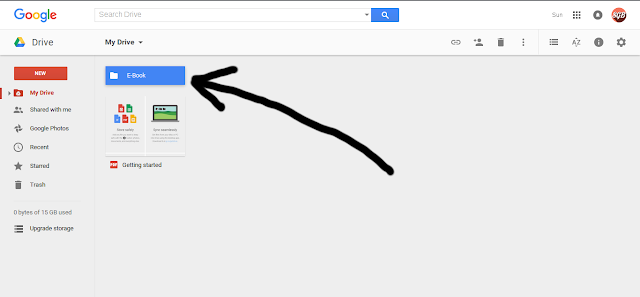 |
| Folder dengan nama E-Book telah berhasil dibuat |
7. Klik dua kali pada folder yang telah berhasil kita buat.
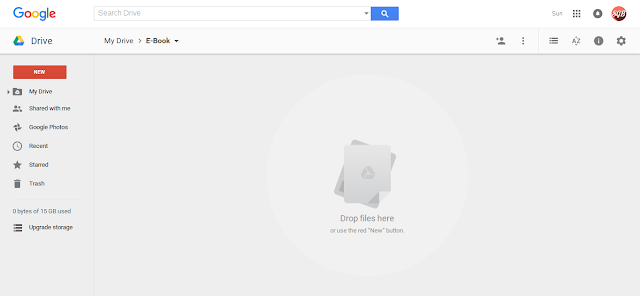 |
| Klik dua kali pada folder yang telah berhasil di buat tadi dan tampilannya seperti pada gambar ini |
8. Letakkan file yang akan kamu simpan di Google Drive. Ada dua cara, 1. Bisa langsung tarik file yang ingin kamu unggah di Google Drive. 2. Klik New -> File Upload. Dalam tutorial ini saya akan menggunakan cara kedua.
 |
| Klik New -> File upload |
9. Pilih file-file yang ingin kamu unggah di Google Drive. Sebagai contoh, saya ingin mengunggah semua file yang ada di folder komputer saya. Gunakan CTRL+A untuk memilih semua. Jika kamu ingin mengunggah secara terpisah, uploadlah file secara bertahap satu-satu. Jika sudah klik Open.
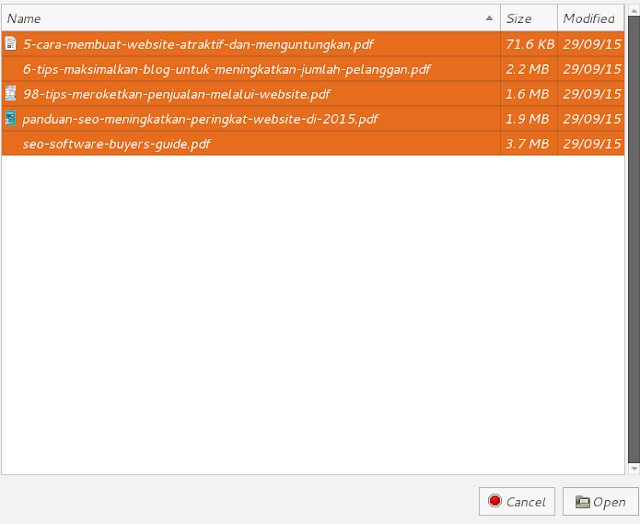 |
| Pilih file yang akan diupload Google Drive. Klik Open |
10. Tunggu sampai proses penggunggahan file di Google Drive selesai. Sambil menunggu, kamu bisa menggunggah file kembali jika masih ada file yang ingin diunggah kembali.
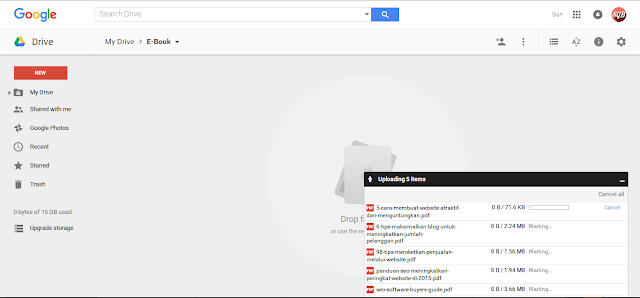 |
| Tunggu semua file yang kita unggah berhasil 100% |
11. Proses penggunggahan file di Google Drive telah berhasil 100%. Sekarang file kita telah aman di internet.
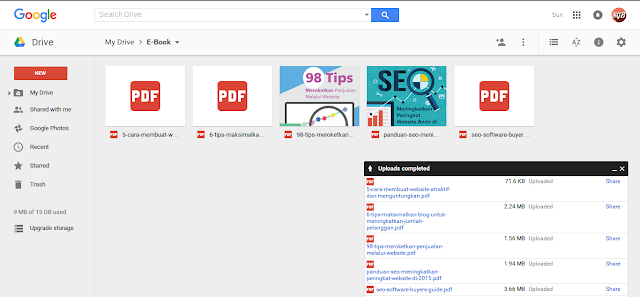 |
| File berhasil diunggah pada Google Drive |
Setelah proses penggunggahan file berhasil, kamu bisa membagikan file tersebut kepada siapa saja dengan menyertakan email si penerima atau kamu bisa menggunakan cara share dengan mengambil link yang ada di file Google Drive tersebut untuk kemudian bisa kamu letakkan di Blog atau media sosial.
Cukup mudah bukan? Jika kamu mengalami kesulitan dalam tutorial cara mengupload file di Google Drive, silahkan berkomentar.
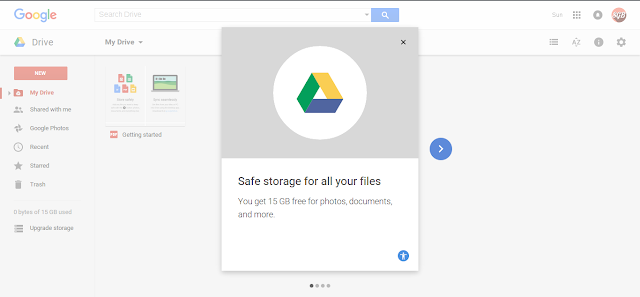
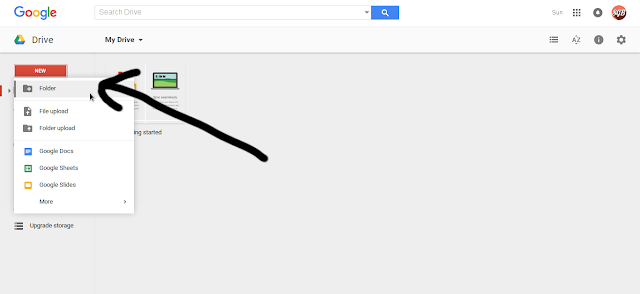
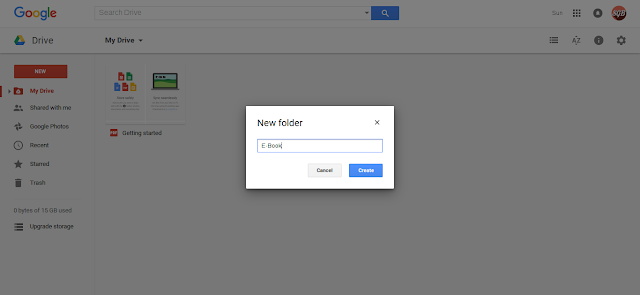
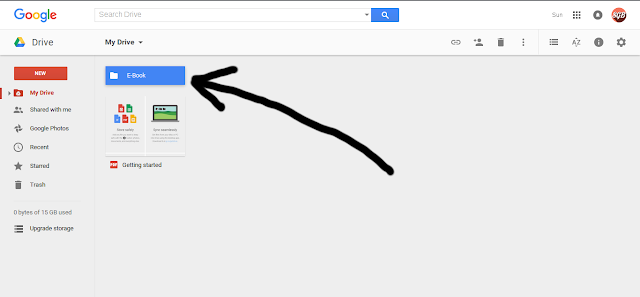
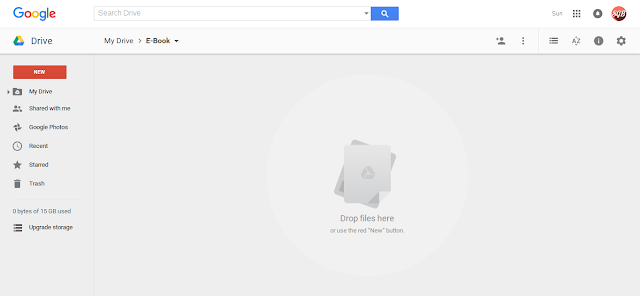

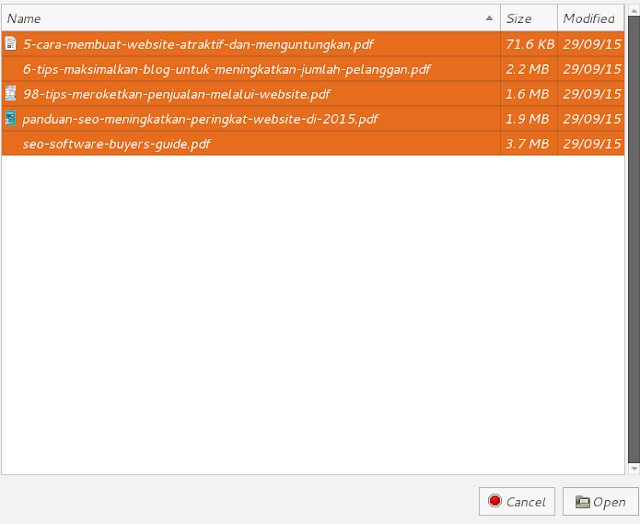
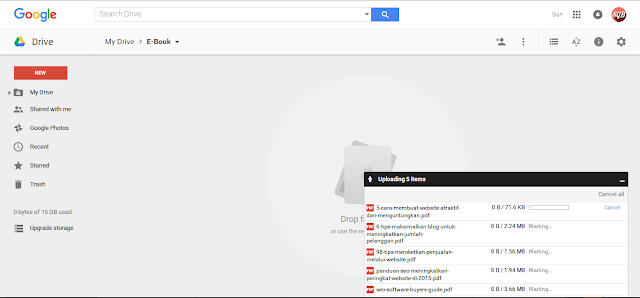
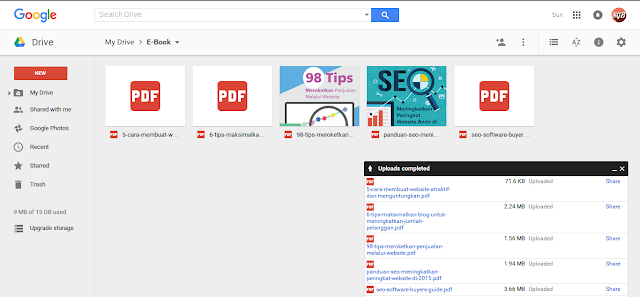








0 comments
Post a Comment